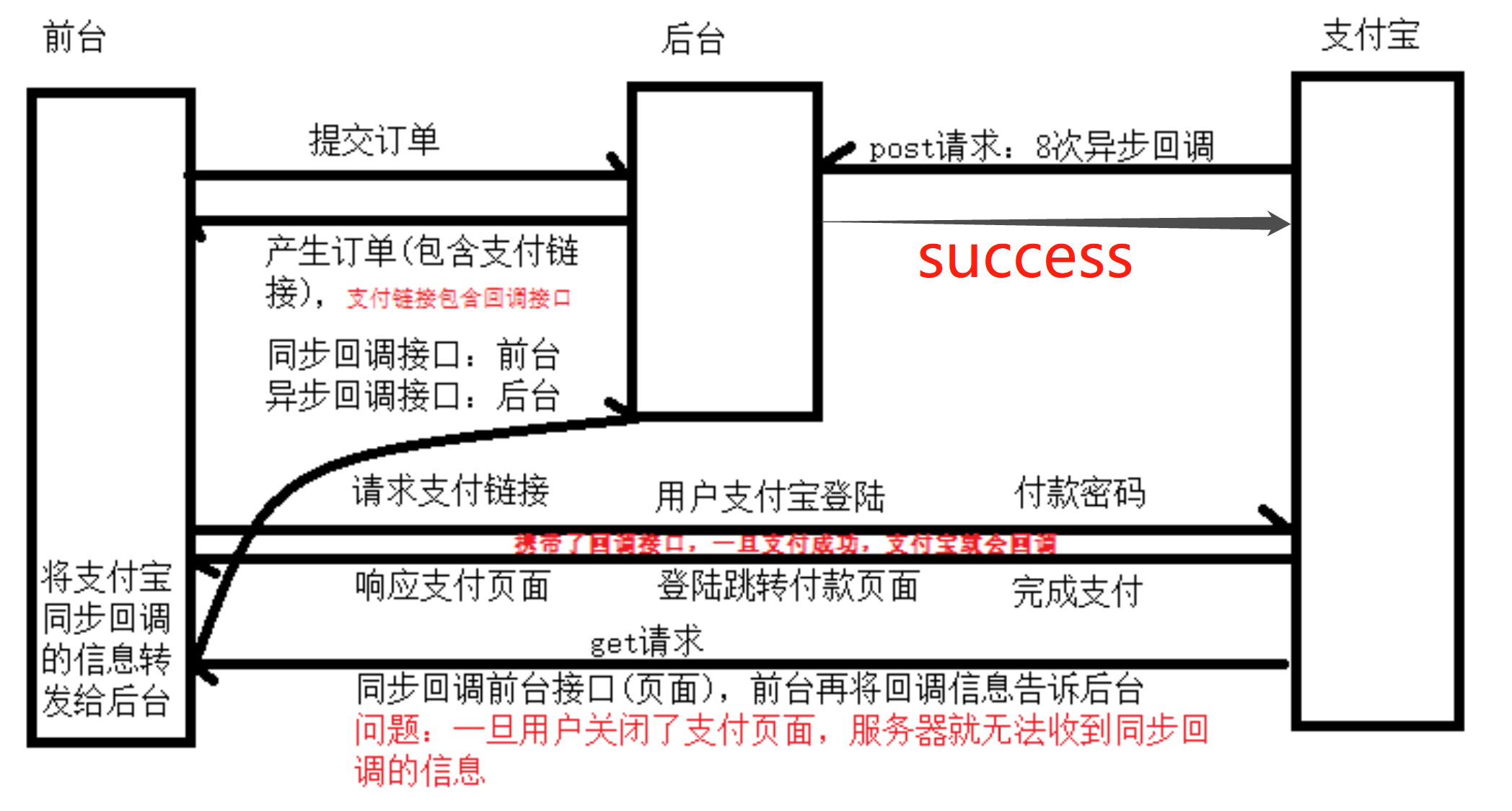准备
# 支付宝文档
https://opendocs.alipay.com/open/270/105898?pathHash=b3b2b667
# 在沙箱环境下实名认证
https://openhome.alipay.com/platform/appDaily.htm?tab=info
# 完成RSA密钥生成
# 1 下载密钥工具
# 2 生成密钥
https://opendocs.alipay.com/common/02kipk?pathHash=0d20b438
# 在沙箱应用中的开发信息中自定义密钥
# Python支付宝开源框架:https://github.com/fzlee/alipay
pip install python-alipay-sdk --upgrade
# 如果抛ssl相关错误,代表缺失该包
pip install pyopenssl
# 7、公钥私钥设置
"""
# alipay_public_key.pem
-----BEGIN PUBLIC KEY-----
支付宝公钥
-----END PUBLIC KEY-----
# app_private_key.pem
-----BEGIN RSA PRIVATE KEY-----
用户私钥
-----END RSA PRIVATE KEY-----
"""
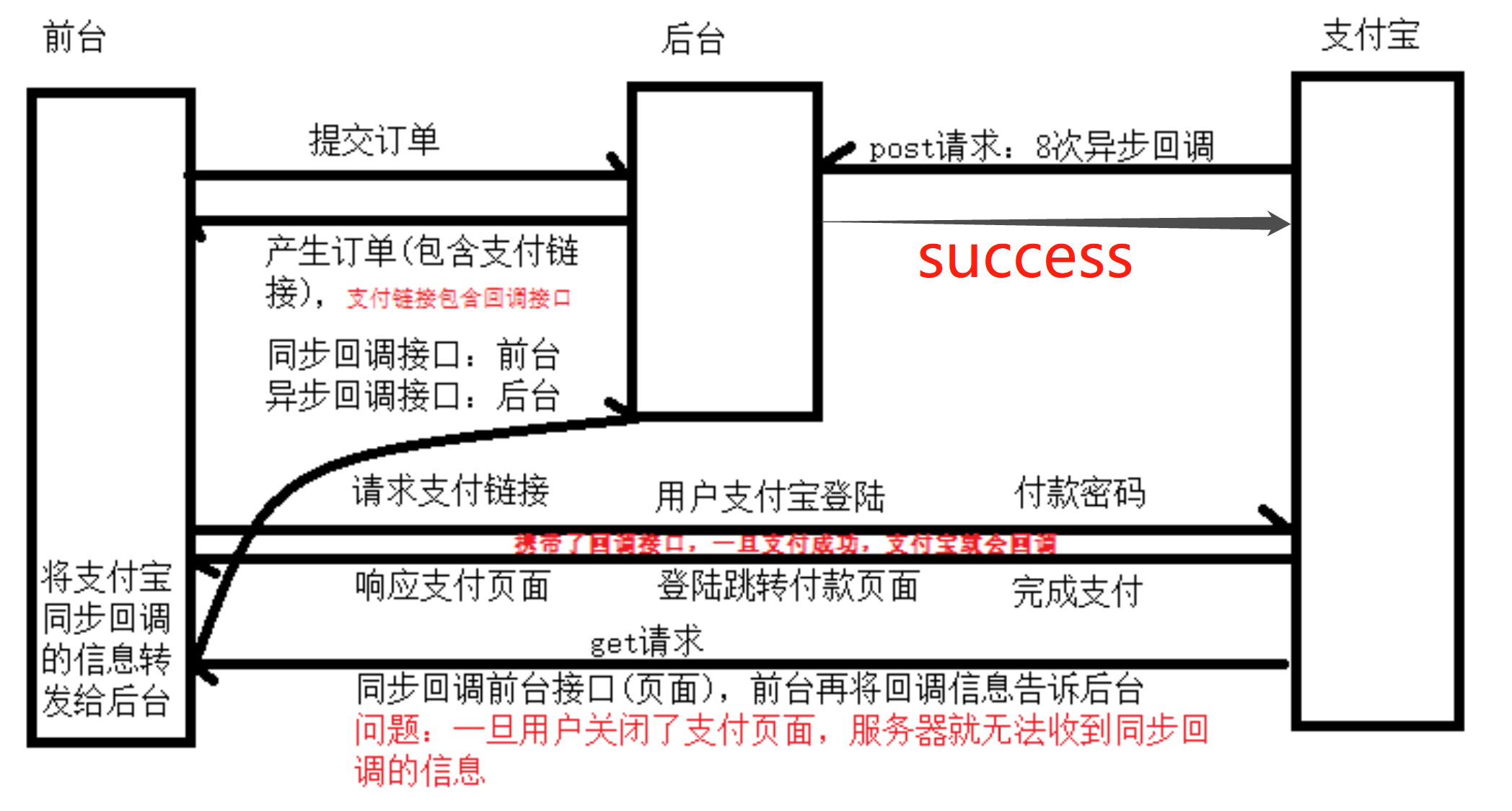
初始化
from alipay import AliPay, DCAliPay, ISVAliPay
from alipay.utils import AliPayConfig
# 支付宝网页下载的证书不能直接被使用,需要加上头尾
# 你可以在此处找到例子: tests/certs/ali/ali_private_key.pem
app_private_key_string = open("私钥文件的路径").read()
alipay_public_key_string = open("公钥文件的路径").read()
alipay = AliPay(
appid="", # 支付宝页面上复制,沙箱环境
app_notify_url=None, # 默认回调 url
app_private_key_string=app_private_key_string,
# 支付宝的公钥,验证支付宝回传消息使用,不是你自己的公钥,
alipay_public_key_string=alipay_public_key_string,
sign_type="RSA2", # RSA 或者 RSA2
debug=False, # 默认 False
verbose=False, # 输出调试数据
config=AliPayConfig(timeout=15) # 可选,请求超时时间
)
# 如果你是 Python2 用户(考虑考虑升级到 Python3 吧),请确保非 ascii 的字符串为 utf8 编码:
# subject = u"测试订单".encode("utf8")
# 如果你是 Python3 的用户,使用默认的字符串即可
subject = "旺仔牛奶"
# 电脑网站支付,需要跳转到:https://openapi.alipay.com/gateway.do? + order_string
order_string = alipay.api_alipay_trade_page_pay(
out_trade_no="20230704171400",
total_amount=888,
subject=subject,
return_url="https://example.com",
notify_url="https://example.com/notify" # 可选,不填则使用默认 notify url
)
print('https//openapi.alipay.com/gateway.do?' + order_string)
app_private_key_string = open("yourPrivateKey.key").read()
app_public_key_cert_string = open("yourPrivateCert.crt").read()
alipay_public_key_cert_string = open("alipayPublicCert.crt").read()
alipay_root_cert_string = open("alipayRootCert.crt").read()
dc_alipay = DCAliPay(
appid="appid",
app_notify_url="http://example.com/app_notify_url",
app_private_key_string=app_private_key_string,
app_public_key_cert_string=app_public_key_cert_string,
alipay_public_key_cert_string=alipay_public_key_cert_string,
alipay_root_cert_string=alipay_root_cert_string
)
# 如果您没有听说过 ISV, 那么以下部分不用看了
# app_auth_code 或 app_auth_token 二者需要填入一个
isv_alipay = ISVAliPay(
appid="",
app_notify_url=None, # 默认回调 url
app_private_key_srting="",
# 支付宝的公钥,验证支付宝回传消息使用,不是你自己的公钥,
alipay_public_key_string="",
sign_type="RSA", # RSA or RSA2
debug=False, # False by default
app_auth_code=None,
app_auth_token=None
)
alipay二次封装
# 新建一个包
alipay_common
pem # 公钥私钥文件夹
alipay_public_key.pem # 支付宝公钥文件
app_private_key.pem # 应用私钥文件
__init__.py
pay.py # 支付文件
settings.py # 应用配置
# alipay_public_key.pem
-----BEGIN PUBLIC KEY-----
支付宝公钥
-----END PUBLIC KEY-----
# app_private_key.pem
-----BEGIN RSA PRIVATE KEY-----
用户私钥
-----END RSA PRIVATE KEY-----
# __init__.py
from .pay import gateway, alipay
# settings.py
import os
# 应用私钥
APP_PRIVATE_KEY_STRING = open(os.path.join(os.path.dirname(os.path.abspath(__file__)), 'pem', 'app_private_key.pem')).read()
# 支付宝公钥
ALIPAY_PUBLIC_KEY_STRING = open(os.path.join(os.path.dirname(os.path.abspath(__file__)), 'pem', 'alipay_public_key.pem')).read()
# 应用ID
APP_ID = '9021000122699958'
# 加密方式
SIGN = 'RSA2'
# 是否是支付宝测试环境(沙箱环境),如果采用真是支付宝环境,配置False
DEBUG = True
# 支付网关
GATEWAY = 'https://openapi-sandbox.dl.alipaydev.com/gateway.do?' if DEBUG else 'https://openapi.alipay.com/gateway.do?'
# pay.py
from alipay import AliPay
from alipay.utils import AliPayConfig
from . import settings
alipay = AliPay(
appid=settings.APP_ID, # 支付宝页面上复制,沙箱环境---》公司有人会给你
app_notify_url=None, # 默认回调 url
app_private_key_string=settings.APP_PRIVATE_KEY_STRING,
# 支付宝的公钥,验证支付宝回传消息使用,不是你自己的公钥,
alipay_public_key_string=settings.ALIPAY_PUBLIC_KEY_STRING,
sign_type=settings.SIGN, # RSA 或者 RSA2
debug=settings.DEBUG, # 默认 False
verbose=False, # 输出调试数据
config=AliPayConfig(timeout=15) # 可选,请求超时时间
)
# 支付网关
gateway = settings.GATEWAY